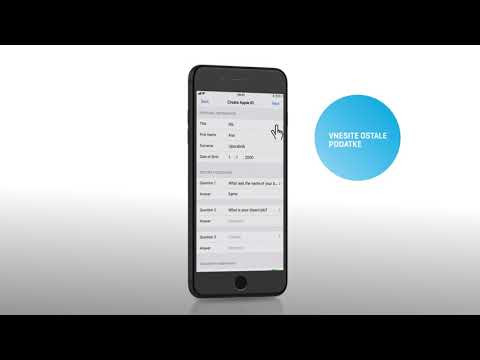Pinterest, poput većine aplikacija sa značajkom pretraživanja, sprema vaše upite za pretraživanje kako bi vam prilagodio rezultate pretraživanja. Iako je ovo korisna značajka, ona također može usporiti vaš uređaj (ili preglednik) nakon nekog vremena; na sreću, možete brzo izbrisati povijest pretraživanja iz postavki računa!
Koraci
Metoda 1 od 2: Korištenje aplikacije Pinterest

Korak 1. Otvorite aplikaciju "Pinterest"
Ako još niste prijavljeni na Pinterest, učinite to sa svojom adresom e -pošte i lozinkom (ili Facebook računom).

Korak 2. Dodirnite ikonu svog profila
Ovo je ikona u obliku osobe u donjem desnom kutu zaslona.

Korak 3. Dodirnite zupčanik postavki
Ovo se nalazi u gornjem desnom kutu vašeg zaslona.

Korak 4. Dodirnite Uredi postavke

Korak 5. Dodirnite Očisti povijest pregledavanja
Vaša je povijest pretraživanja službeno izbrisana!
Također možete dodirnuti Očisti predmemoriju da biste se riješili preporuka pretraživanja
Metoda 2 od 2: Korištenje web stranice Pinterest (stolno računalo)

Korak 1. Otvorite web stranicu Pinteresta
Ako još niste prijavljeni, za to upotrijebite željenu adresu e -pošte i lozinku (ili Facebook račun).

Korak 2. Pritisnite ikonu svog profila
Ovo je ikona u obliku osobe u gornjem desnom kutu vaše stranice.

Korak 3. Pritisnite zupčanik za postavke
Možete ga pronaći iznad naziva profila pri vrhu stranice.

Korak 4. Kliknite Obriši nedavna pretraživanja

Korak 5. Pritisnite Spremi postavke
Vaša je povijest pretraživanja sada prazna!